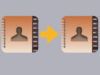Come recuperare rubrica Android
Hai sostituito il tuo smartphone Android con un modello più recente e non riesci a recuperare la rubrica dal vecchio telefono? Hai cancellato per sbaglio alcuni contatti dalla rubrica di Android e vorresti una mano per recuperarli? Forse posso aiutarti. Dedicami cinque minuti del tuo tempo e ti spiegherò come recuperare rubrica Android in vari modi.
Innanzitutto vedremo come portare i contatti da uno smartphone Android all’altro sfruttando i servizi di sincronizzazione online offerti da Gmail. Dopodiché vedremo come compiere la medesima operazione “manualmente”, esportando e importando un file VCF con la rubrica di Android tramite gli strumenti integrati nel sistema operativo.
Infine proveremo a recuperare i contatti cancellati da Android tramite Gmail che — forse non tutti lo sanno — include una funzione di ripristino per riportare lo stato della rubrica a una data precedente (fino a 1 mese precedente rispetto alla data odierna). Buona lettura e buon divertimento!
Indice
- Come recuperare rubrica Android: Gmail
- Come salvare rubrica Android: file VCF
- Come recuperare contatti da Android a iPhone
Come recuperare rubrica Android: Gmail
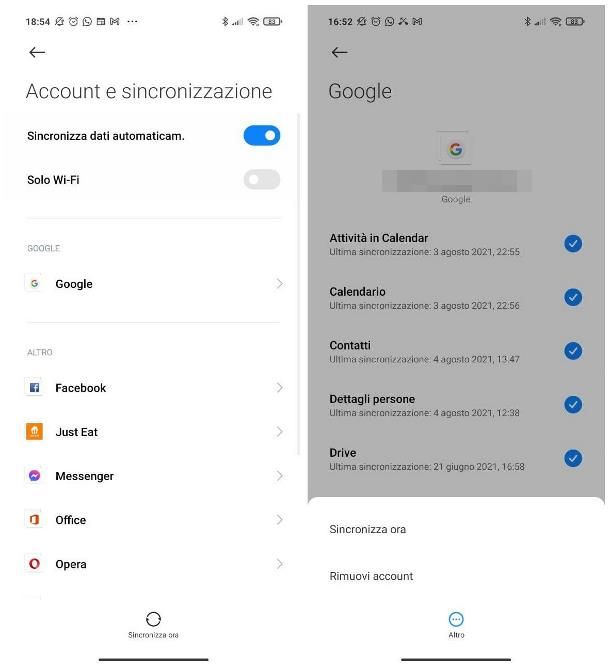
Il modo più veloce di recuperare rubrica Android e trasferirla su un altro telefono (o tablet) animato dal “robottino verde” consiste nell’attivare la sincronizzazione di Gmail su entrambi i device, sfruttando dunque il cloud di Google. Puoi applicare questa soluzione soltanto se entrambi i dispositivi sono collegati a Internet e, soprattutto, dotati di servizi Google (altrimenti dovrai operare tramite file VCF, così come trovi spiegato più avanti in questa guida).
Se tali requisiti sono soddisfatti, puoi agire con estrema facilità: innanzitutto, prendi il “vecchio” smartphone e, dopo averlo acceso ed esserti accertato che sia collegato a Internet, apri le Impostazioni di Android, facendo tap sul simbolo dell’ingranaggio situato nella schermata Home oppure nel drawer delle app e tocca la voce Account dal menu che si apre.
Su alcuni dispositivi, il percorso da seguire potrebbe essere diverso: per esempio, se possiedi uno smartphone Xiaomi, devi aprire le sezioni Impostazioni > Account e sincronizzazione; sugli smartphone Samsung, invece, il percorso da seguire è Impostazioni > Account e backup > Gestisci account.
Una volta raggiunta la sezione più appropriata, fai tap sul nome del tuo indirizzo Gmail/account Google e, se necessario, fai tap sulla voce Sincronizzazione account/Sincronizza account, in modo da accedere alle impostazioni di sincronizzazione dei dati.
Per concludere, assicurati che la levetta accanto alla voce Contatti sia attiva, oppure che la relativa casella sia spuntata, quindi tocca il pulsante (⋮) situato in alto a destra, oppure il bottone (…) collocato in basso e seleziona la voce Sincronizza adesso/Sincronizza ora, per forzare il trasferimento dei dati sul cloud.
Se sul tuo vecchio cellulare non è mai stato impostato un account Google, puoi risolvere facilmente il problema recandoti nell’area dedicata alla gestione degli account vista in precedenza, facendo tap sul pulsante per Aggiungere un account e poi sull’icona di Google, situata nella schermata successiva.
A questo punto, effettua l’accesso con i dati dell’account Gmail che hai configurato (o che vuoi configurare) sul nuovo telefono e, a login effettuato, assicurati che la sincronizzazione dei contatti sia attiva, così come ti ho indicato poco fa.
Superato anche questo step, puoi passare al nuovo dispositivo: se hai già provveduto a impostare su quest’ultimo lo stesso account Gmail usato sul “vecchio” dispositivo, devi semplicemente controllare che la sincronizzazione dei contatti sia attiva: entro qualche secondo, tutti i contatti che avevi sul device precedente saranno disponibili anche su quello nuovo.
Se, invece, sul dispositivo è configurato un account Gmail diverso, aggiungi quello usato sul vecchio dispositivo: per riuscirci, recati nel menu Impostazioni > Account (oppure Impostazioni > Account e sincronizzazione o, ancora, Impostazioni > Account e backup > Gestisci account), fai tap sulla voce Aggiungi account e tocca sul logo di Google.
Per finire, supera la verifica di sicurezza di Android inserendo il codice o la sequenza di sblocco del device, effettua l’accesso con l’account Gmail usato per sincronizzare la rubrica del vecchio smartphone/tablet e attendi che i contatti del profilo appena aggiunto vengano scaricati sul nuovo dispositivo.
Come recuperare contatti Android cancellati
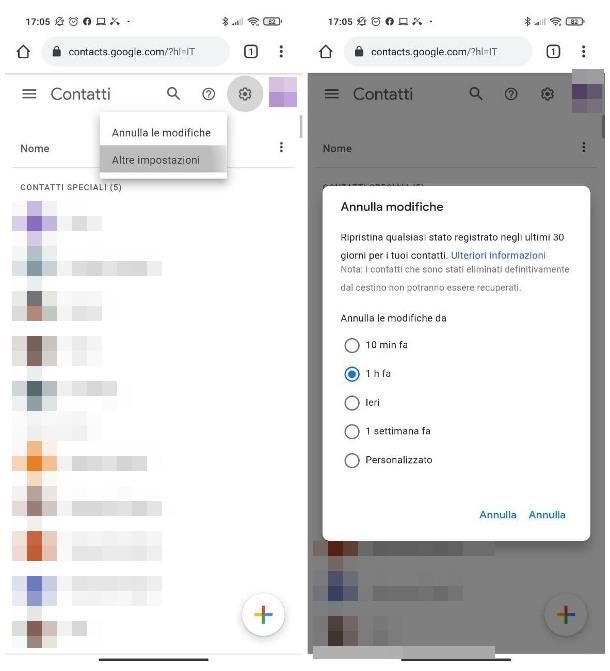
Se hai eliminato dei contatti importanti da un dispositivo associato a un account Google e vuoi recuperarli, ti farà comodo sapere che Gmail include una funzione che permette di riportare la rubrica a uno stato precedente, fino a un massimo di 30 giorni.
Tieni presente, però, che così facendo i contatti eliminati in data successiva a quella di ripristino verranno ripescati, a meno che non siano stati eliminati definitivamente dal cestino, ma saranno annullate anche tutte le altre aggiunte/modifiche sui contatti effettuate a partire dalla stessa data: tieni conto di questo aspetto, prima di fare qualsiasi cosa.
Ad ogni modo, la procedura da seguire è estremamente semplice: collegati al servizio online Contatti Google tramite qualsiasi browser per smartphone, tablet o computer, effettua l’accesso al tuo account (se necessario), premi sul simbolo dell’ingranaggio residente in alto e seleziona la voce Annulla le modifiche dal menu che compare.
Per finire, scegli se riportare lo stato della rubrica a 10 minuti fa, 1 ora fa, ieri, 1 settimana fa oppure a una data personalizzata (per un massimo di 30 giorni) e premi sulla voce Annulla che risiede a destra della schermata di conferma, in modo da applicare la modifica. Dopo alcuni istanti, dovresti visualizzare un piccolo avviso a scomparsa in fondo allo schermo, indicante la corretta riuscita della procedura.
Una volta completata questa operazione, “forza” la sincronizzazione dei contatti su Android come ti ho indicato nel capitolo precedente di questa guida, così i nominativi cancellati per sbaglio dovrebbero tornare al loro posto.
Come salvare rubrica Android: file VCF
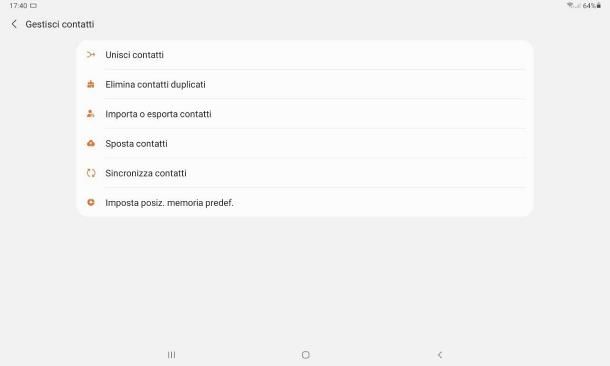
Il tuo vecchio smartphone/tablet non è dotato di servizi Google o, per qualche motivo, non vuoi o non puoi usare i servizi di sincronizzazione offerti da “Big G”? Nessun problema: in questo caso, puoi recuperare la rubrica di Android dal vecchio dispositivo esportandola su un file VCF e ripristinarla su quello nuovo, mediante la medesima funzione.
Farlo è semplicissimo: per prima cosa, avvia l’applicazione Contatti/Rubrica presente sul dispositivo, fai tap sul pulsante ☰ situato in alto a sinistra, seleziona la voce Impostazioni dal menu che compare e tocca la voce Esporta, situata nel pannello successivo.
Su alcuni dispositivi, il percorso da seguire potrebbe essere differente: se, per esempio, possiedi uno smartphone HUAWEI, devi premere sul pulsante (⋮) situato in alto a destra e selezionare la voce Importa/Esporta dal menu che si apre; se, invece, il tuo device è prodotto da Samsung, devi premere sul simbolo ☰ residente nell’angolo superiore sinistro dell’app Rubrica, sfiorare la voce Gestisci contatti dal menu che compare, premere sull’opzione Importa o esporta contatti e poi sul pulsante Esporta.
A questo punto, se necessario, apponi il segno di spunta accanto alla categoria di contatti da esportare (contatti in memoria, contatti dell’account Google, contatti della SIM oppure tutti) e premi sul pulsante Esporta in file .vcf/Esporta in archivio; per finire, utilizza il pannello del gestore file per selezionare la cartella in cui archiviare il file contacts.vcf e tocca il pulsante Salva, per concludere.
Sui dispositivi Samsung più recenti, la procedura da compiere è un po’ diversa: dopo aver selezionato l’opzione per esportare i contatti, scegli se archiviarli nella memoria interna oppure sulla scheda microSD installata nel device e tocca sul pulsante Esporta, per salvare il file Rubrica.vcf nella posizione scelta.
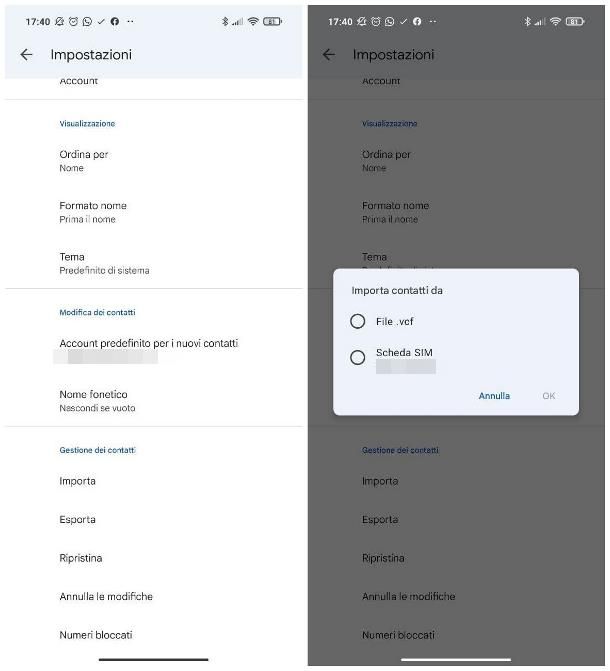
Adesso, devi auto-inviarti il file con i contatti sul nuovo dispositivo, tramite email, chat o qualsiasi altro metodo tu preferisca: per riuscirci, apri il gestore file presente sul vecchio device (ad es. Archivio oppure Files di Google), raggiungi la cartella nella quale avevi archiviato il file contenenti i contatti, effettua un tap prolungato su quest’ultimo file (oppure apponi il segno di spunta sulla relativa anteprima) e tocca sul pulsante Condividi/Invia, per spedirtelo tramite una delle app installate su Android.
A invio effettuato, passa al nuovo dispositivo e scarica il file .vcf che ti sei auto-inviato poco fa in una cartella a piacere; ora, apri l’app Contatti di Android, accedi nuovamente al menu per l’importazione/esportazione della rubrica che ti ho indicato poco fa e premi, questa volta, sull’opzione per importare i contatti. A questo punto, scegli l’opzione per Importare da file .vcf, scegli la posizione in cui salvare i contatti importati (ad es. Gmail/Huawei Cloud oppure memoria interna), seleziona il file .vcf che hai scaricato poc’anzi e attendi che la copia dei contatti venga portata a termine.
Nota: se sul vecchio dispositivo hai attivato la sincronizzazione dei contatti con Gmail, puoi creare un file VCF contenente l’intera rubrica tramite il già citato servizio online Contatti Google. Dunque, visita il relativo sito Web, accedi al tuo account Gmail (se richiesto), premi sul bottone ☰ collocato in alto a sinistra e seleziona la voce Esporta dal menu che compare. Infine, apponi il segno di spunta accanto all’opzione vCard (per contatti iOS) e premi sulla voce Esporta, per salvare il file in memoria.
Come recuperare contatti da Android a iPhone
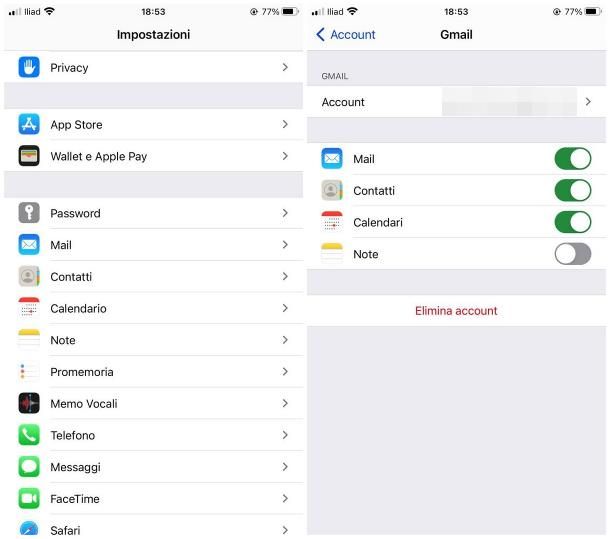
Stai passando da Android a iPhone e desideri spostare tutti i contatti archiviati nella rubrica del vecchio dispositivo? Non preoccuparti, è molto più semplice di quanto sembra.
Per prima cosa, se sul device Android è configurato (o ti è possibile configurare) un account Google, attiva la sincronizzazione dei contatti sul cloud, così come ti ho spiegato nel capitolo iniziale di questa guida.
Fatto ciò, prendi l’iPhone e, se non l’hai ancora fatto, configura lo stesso account Google sul “melafonino” e attiva la sincronizzazione dei contatti: per riuscirci, tocca l’icona delle Impostazioni (a forma d’ingranaggio) residente nella schermata Home oppure nella Libreria app di iOS, fai tap sulla voce Contatti (oppure sull’opzione Password e account, se utilizzi una versione del sistema operativo precedente alla 14), tocca sul pulsante Aggiungi account e poi sfiora l’icona di Google, situata nella schermata successiva.
Ora, effettua l’accesso con le credenziali dell’account Gmail configurato sul vecchio dispositivo e, a login completato, sposta su ON la levetta relativa alla sincronizzazione dei Contatti e premi sulla voce Fine, per concludere.
Adesso, se vuoi che i nuovi contatti creati su iPhone vengano esportati automaticamente sulla rubrica di Gmail, devi assicurarti che quest’ultimo sia impostato come servizio predefinito per la gestione della rubrica: recati nuovamente nella sezione Impostazioni > Contatti, fai tap sulla voce Account di default e seleziona la voce relativa a Gmail dalla schermata che compare in seguito.
Come dici? Sul vecchio telefono non è possibile configurare un account Google? Allora procedi in questo modo: per prima cosa, realizza un file .vcf della rubrica di Android, seguendo le indicazioni che ti ho fornito in precedenza e, una volta creato il file, auto-inviatelo all’indirizzo di posta iCloud configurato sul “melafonino”.
Fatto ciò, apri l’applicazione Mail di iPhone, seleziona il messaggio con il file .vcf allegato, fai tap sull’anteprima dell’allegato e tocca il simbolo della condivisione di iOS (il quadrato con la freccia verso l’alto). Infine, tocca la voce Importa con Contatti e concludi il tutto premendo sulle voci Aggiungi tutti i [xx] contatti e Crea nuovi contatti.
Per maggiori informazioni, ti rimando alla lettura del mio tutorial su come passare i contatti da Android a iPhone, all’interno del quale ti ho spiegato tutto in maniera più dettagliata.

Autore
Salvatore Aranzulla
Salvatore Aranzulla è il blogger e divulgatore informatico più letto in Italia. Noto per aver scoperto delle vulnerabilità nei siti di Google e Microsoft. Collabora con riviste di informatica e cura la rubrica tecnologica del quotidiano Il Messaggero. È il fondatore di Aranzulla.it, uno dei trenta siti più visitati d'Italia, nel quale risponde con semplicità a migliaia di dubbi di tipo informatico. Ha pubblicato per Mondadori e Mondadori Informatica.